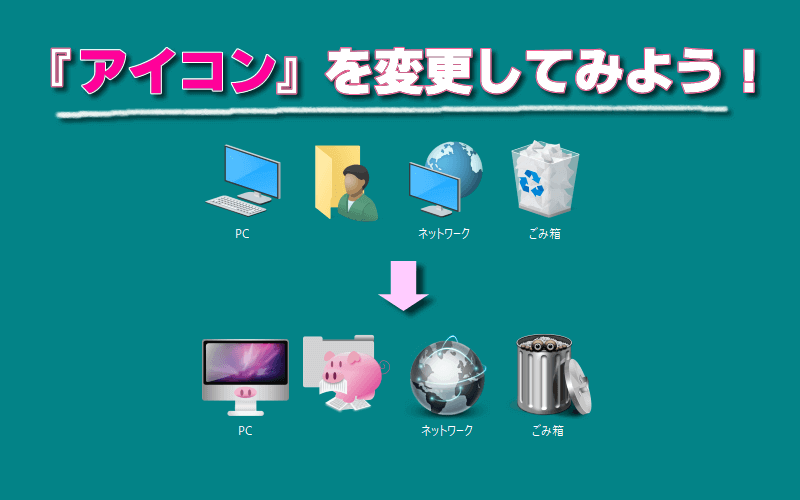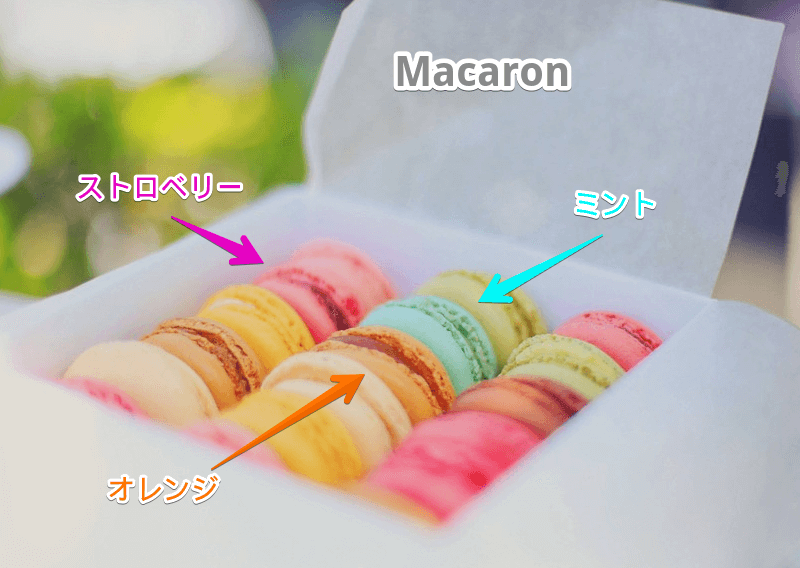海外サイトではありますが、お気に入りのデスクトップアイコンや、フォルダアイコンを探すなら、ほとんど『DeviantArt』で完結するであろう無料で使える超オススメのサイトを紹介します。
気に入ったアイコンを見つけてダウンロードするだけなので、英語でもぜんぜん大丈夫!
様々なアーティスト達が、サイト内にある自分のギャラリーにUPしているため、クオリティの高い作品が悩んでしまうくらい揃っています。
『DeviantArt』からアイコンをダウンロードし、フォルダアイコンを変更するまでの方法をWindows10で解説します。
アイコンひとつ変えるだけで気分もあがりますよ♪
ついでに『ゴミ箱』アイコンも変更しちゃいましょう・・。
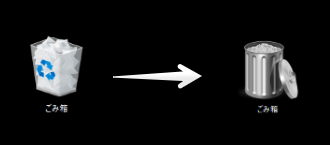
『DeviantART』会員登録をする
海外サイトはわかり難いので日本語に翻訳した画像で解説しています。順番通りに進めて下さいね。
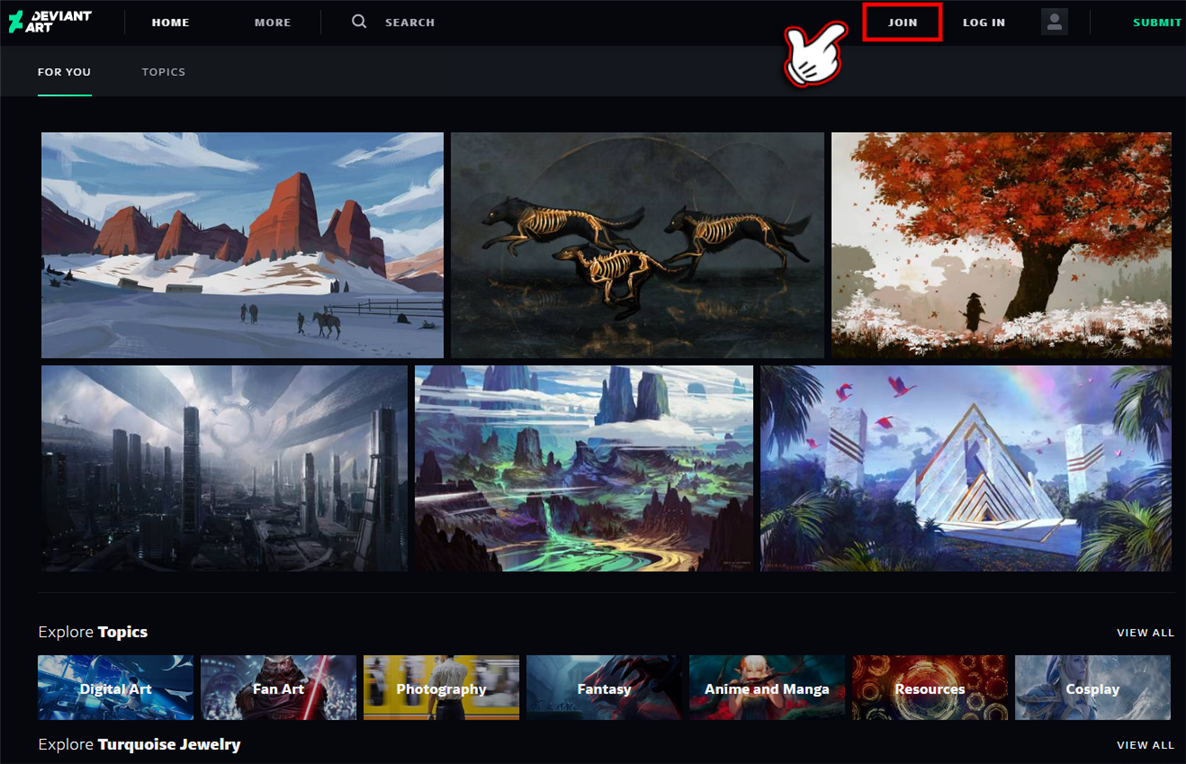
- 『DeviantArt』トップページにアクセスしJOINから新規登録を行います。
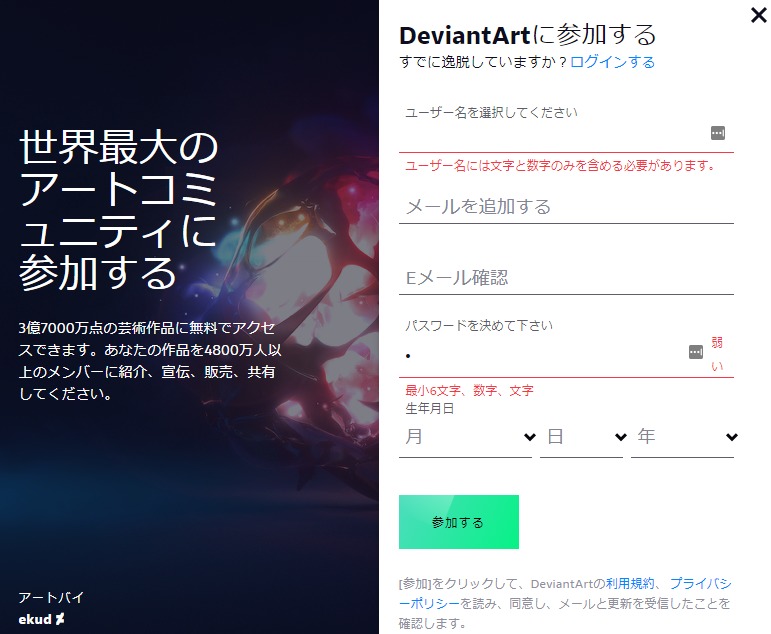
- ユーザー名:アルファベットと数字を含める必要があります
- メールアドレス
- メールアドレス(確認用):上に記載したものと同じアドレスを入力します
- パスワード:6文字以上(アルファベットと数字を含める)
- 生年月日:左から(月→日→年)の順番です
入力が済んだらJOIN(参加する)をクリックすると以下の画面になります。
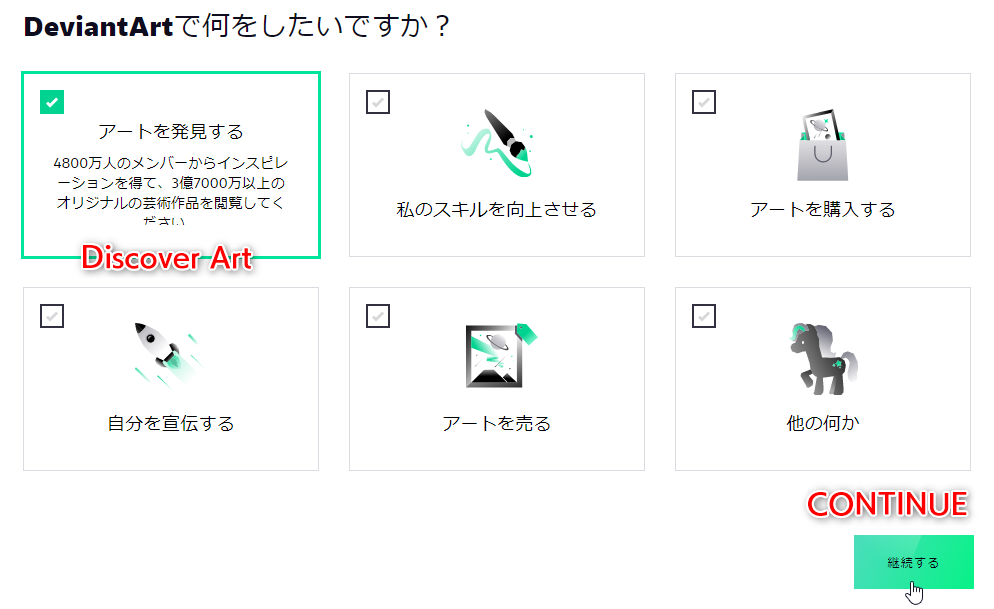
ここではアイコンを探したいので左上『Discover Art』を選択し、右下の『CONTINUE(継続する)』をクリックすると以下の画面が表示されます。
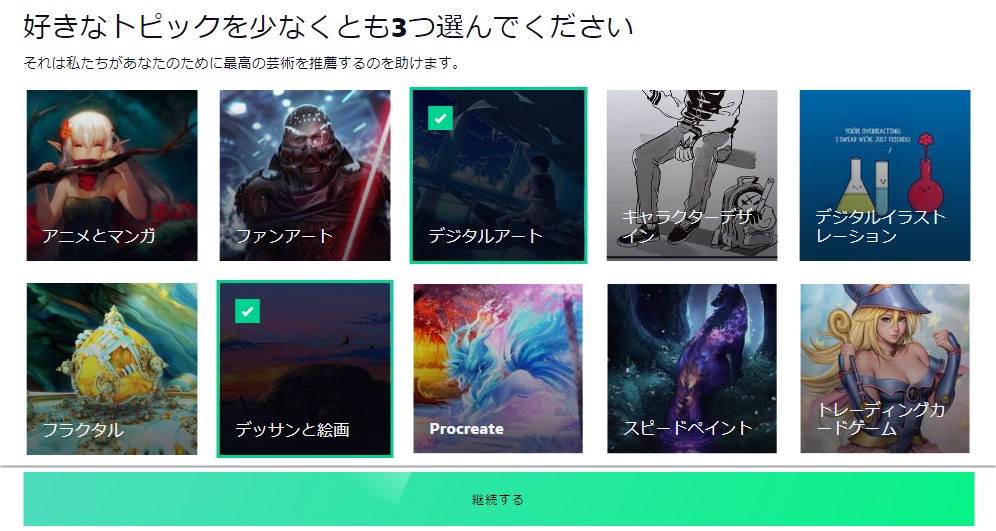
お好みのトピックを3つ選んで『CONTINUE(継続する)』をクリックします。
※アンケートの様なものなので気軽に選んでOKです。
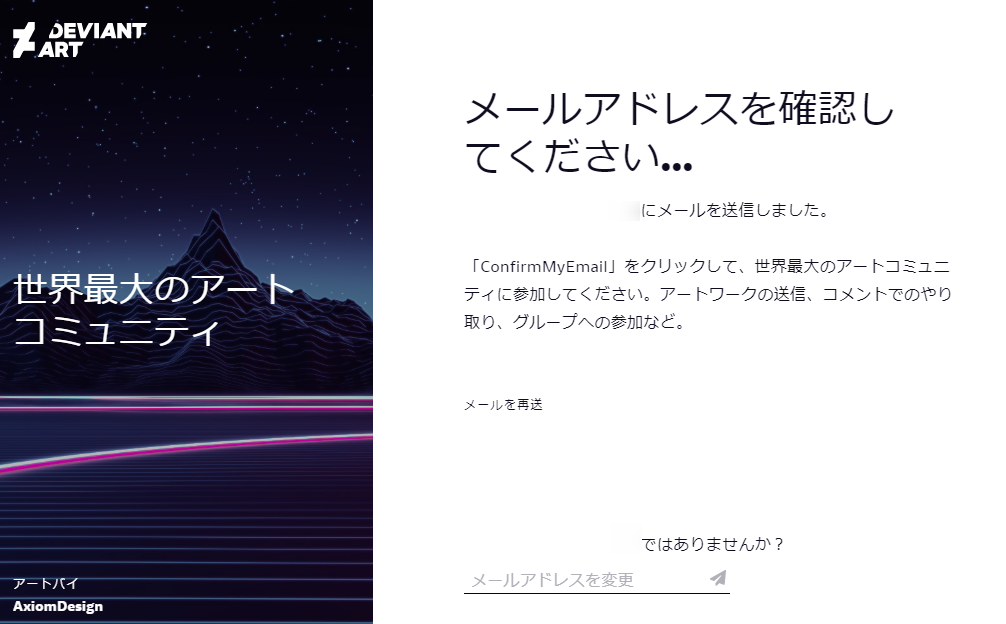
この画面が表示されたら、先程登録したメールアドレスに確認のメールが届きます。
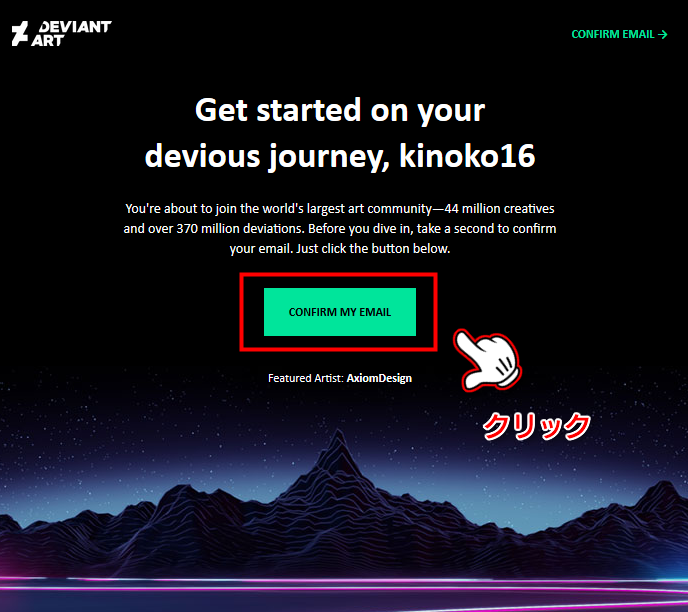
メール内の『CONFIRM MY EMAIL』をクリックすれば登録完了です。
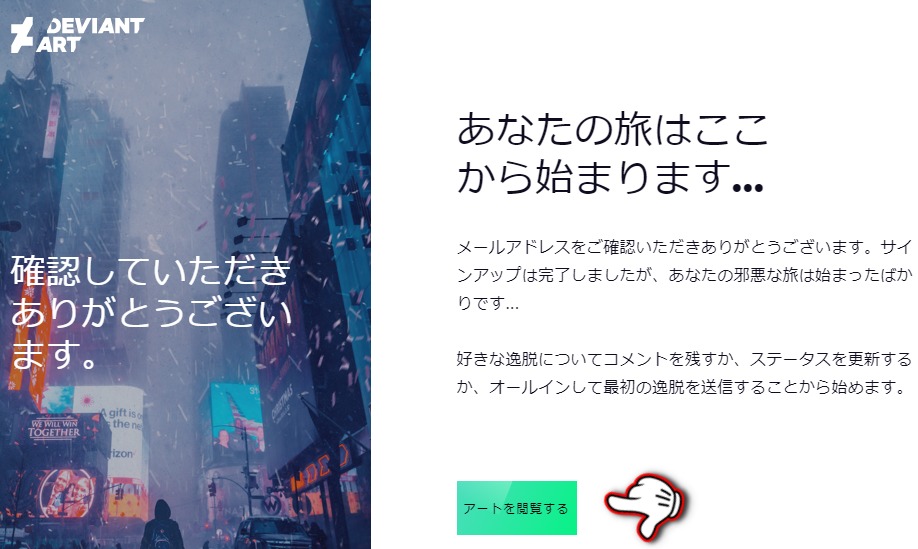
再びDiscover Artサイトに飛ぶので『BROWSE ART(アートを閲覧する)』をクリックし、お好みのアートを見つけましょう。
こんなに素敵な作品がいっぱい(気になる作品の一部)
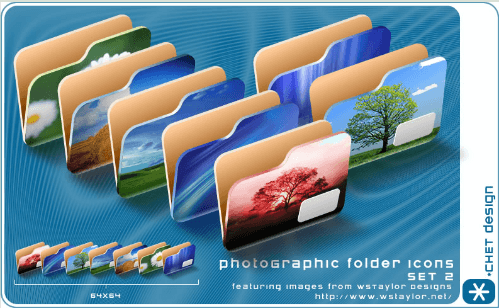


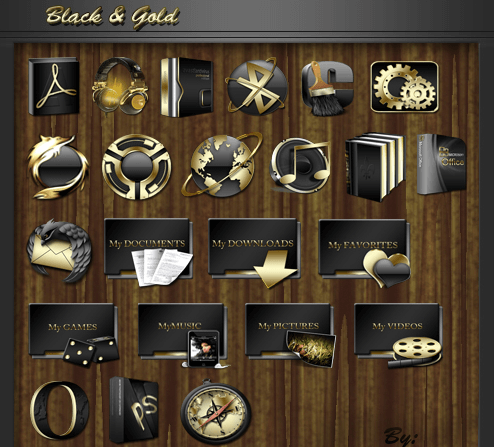
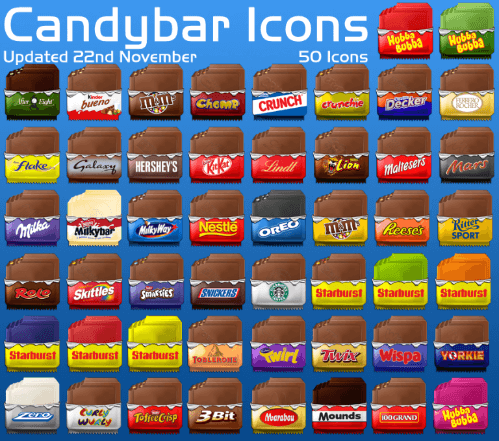
他にも映画やディズニーのキャラクター、木目調、スチール、メタル、ブランド品などなど…
一日中みていても飽きないほど、いろいろなアイコンが揃っています。
『DeviantART』からアイコンをダウンロード
サイトのデザインが変更されてから、とっても探しにくくなったような気がします( ˙▿˙ ; )
作品数も多いので【SEARCH】ボックスから検索した方が早いかもしれません…
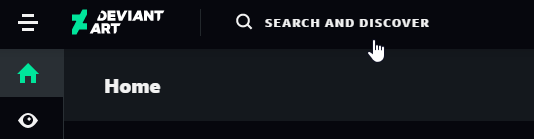
画面上部の【SEARCH AND DISCOVER】に「Desktop icons」や「Folder icons」などと入力して検索します。キャラクター名やアニメのタイトルで検索するのもオススメ!
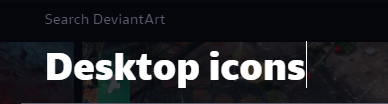
お気に入りのアイコンが見つかったら、右下にある下向き矢印↓(Download)からダウンロードします。
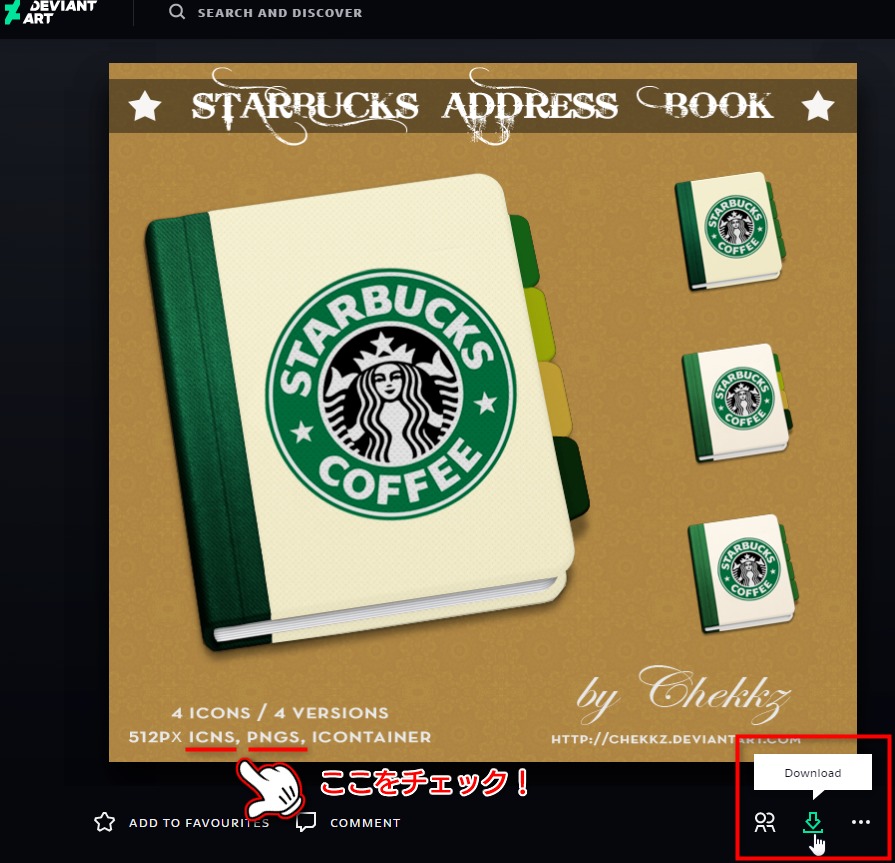
ダウンロードしたアイコンの形式を確認する
Windowsの場合アイコンのファイル形式は「ICO」になります。解凍したフォルダの中からアイコンのファイル形式を確認してみましょう。
![]()
私がダウンロードしたアイコンはMac用の「ICNS」と「PNG」形式のみでした。
PNGフォルダの中身はこのように「○○○.png」ファイルが入ってます。
![]()
作品によっては「ICO」のみ、「ICNS」のみ、「PNG」のみという場合もありますが、「PNG」形式の画像さえあれば、簡単に変換してアイコンにすることができます。
アイコンの拡張子
- 「.ico」→ Windows用アイコン
- 「.icns」→ Mac用アイコン
- 「.png」→ 変換することでアイコンにできる
- 解凍したファイルがすでに「.ico」形式の場合は、下記の【Windows10でアイコンを変更する方法】へ
- 解凍したファイルが「.png」だった場合は、【「PNG」を「ICO」に変換する】へ
拡張子を表示する方法
ファイル名の後に拡張子が見当たらない場合、拡張子が非表示になっていますので、表示する設定にしてみましょう。
- タスクバー、またはスタートアイコンを右クリックして『エクスプローラー』を開き、「表示」タブから「ファイル名拡張子」に チェックを入れます。
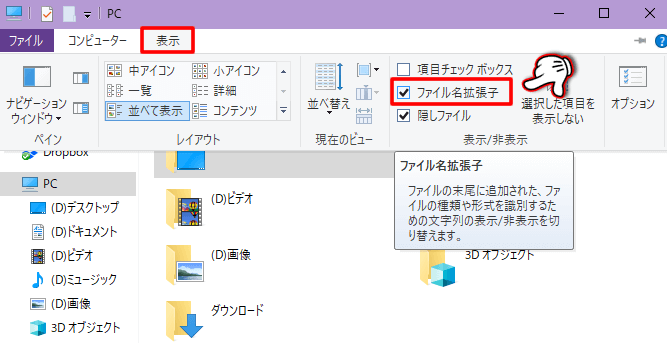
これで全てのファイルに拡張子が表示されるようになりました。
「PNG」を「ICO」に変換する
「png ico 変換」などで検索すると、様々なファイル形式を変換できるツールがいっぱい見つかりますが
今回はインストールの必要がなく、オンライン上で使える無料の一括変換ツールを使ってみたいと思います。
Hipdf (PNG → ICOに変換するサイト)
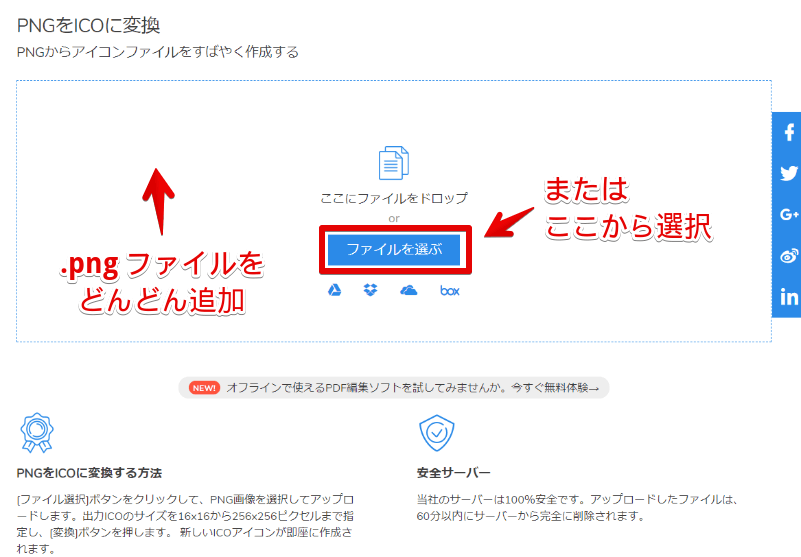
点線に囲まれたエリア内に、変換したい「.png」ファイルをドラッグ&ドロップで追加したり、 ファイルを選ぶ から選択することも可能です。
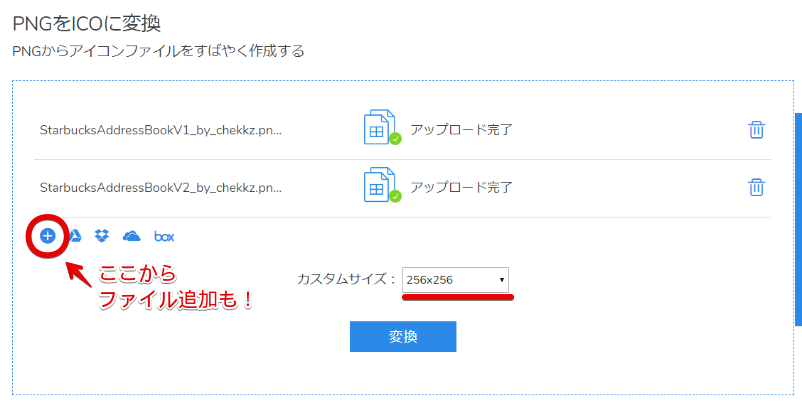
カスタムサイズ:256×256を選んだら、 変換 → ダウンロード することで、いつものダウンロード先に保存されます。
ダウンロードしたZIPファイルを解凍し、「〇〇〇.ico」ファイルに変換されているか確認してみましょう。
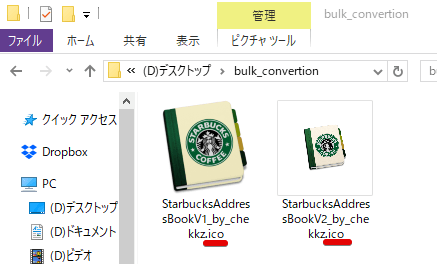
これでアイコン用画像の準備ができました。
Windows10でアイコンを変更する方法
「PC」や「ごみ箱」など、デスクトップアイコンを変更する方法と、通常のフォルダアイコンを変更する方法をご紹介します。
デスクトップアイコンの表示と変更
- コンピューター(PC)
- ユーザーのファイル
- ネットワーク
- ごみ箱(いっぱい)・(空)
これらのアイコンを変更することができます。
デスクトップ上に表示したいアイコンを設定する
![]()
- デスクトップの何もないところを右クリックし、「個人用設定」を開きます。
- 左側の一覧から「テーマ」を選択し、「関連設定」にある「デスクトップアイコンの設定」をクリックします。
- チェックボックスで、アイコンの「表示/非表示」を設定します。
デスクトップアイコンを好きな画像に変更する
![]()
- 変更したいアイコンを選択し、 アイコンの変更 をクリックします。
- アイコンの変更画面の 参照 から、アイコンにしたい「.ico」ファイルを保存してある場所から選びましょう。
![]()
- アイコン画像が表示されたら OK をクリックし、「デスクトップアイコンの設定」画面に戻ったら 適用 で確定させます。
![]()
こんな感じで好みのデスクトップアイコンに変更することができました。
DeviantARTのSEARCHボックスに「Trash icon」や「Recycle」で検索すると素敵なごみ箱も発見できます。
ぜひフォルダーアイコンと同じ要領で「ごみ箱」アイコンも変更してみて下さいね。
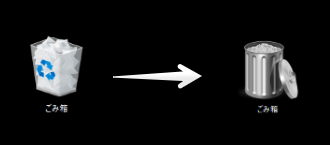
ショートカットやフォルダーアイコンの変更
ショートカットのアイコンを変更する
![]()
- 「ショートカット」の上で右クリック → 「プロパティ」 → 「ショートカット」タブを開き アイコンの変更 から行います。
フォルダーのアイコンを変更する
![]()
- 「フォルダー」の上で右クリック → 「プロパティ」 → 「カスタマイズ」タブを開き、フォルダーアイコン アイコンの変更 から行います。
こんな感じにできました。
![]()
デスクトップアイコンの大きさを変更する
デスクトップに表示するアイコンのサイズも簡単に変更することができます。
![]()
- デスクトップの何もないところで「右クリック」→「表示」から、大・中・小アイコンを選べます。
- もしくは、Ctrl キーを押しながらマウスホイールをくるくる回すと、極小~特大サイズのアイコンに変更することもできます。
お気に入りのイラストを見つけてアイコン作成
今までの流れをみていただくと「あれっ?好きなイラストでもアイコン作れるんじゃないの?」と気づかれた方も多いと思います。
絵の得意な方は自分で書いたイラストを「.ico」形式に変換しちゃえばOK!
私のように絵の才能がトホホな方は無料で使える「イラストAC」が便利です。
ものすごい人数のクリエーター様がイラストを日々投稿しているので、好みのタッチのイラストが見つかるはずです♪
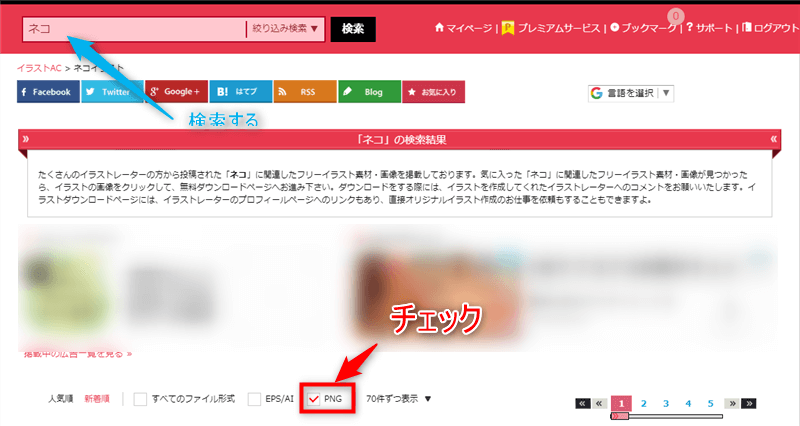
- 検索ボックスに探したいイラストのキーワードを入力したら、右の絞り込み検索から「png」にチェックを入れたり、上の画像のように「PNG」にチェックしてもOK。
- PNG形式の画像は、イラストの背景が透過していたり、拡大しても画質が落ちにくいのでオススメ。
さいごに
背景画像をお気に入りの写真にしている人は多いと思いますが、デスクトップのアイコンも変えてみてはいかがですか?
気分よく作業ができて、効率もUPしちゃうかも・・。
映画やアニメのキャラクターなどのフォルダアイコンもい~っぱい見つかるはず!
お好みのアイコンを見つけて、カスタマイズ楽しんで下さいね。